Banners : Adicionar
Características
- É interface de administração
Telas
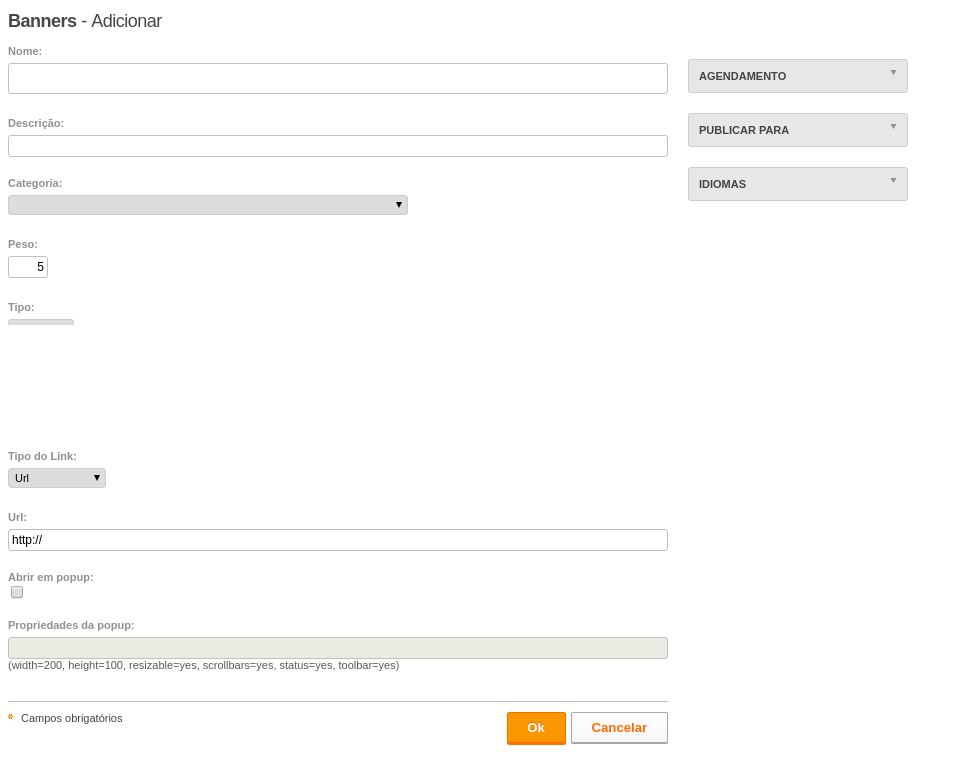
- Nome (string, campo requerido, tamanho máximo: 255) : Identificação do banner.
- Descrição (string, campo requerido, tamanho máximo: 255) : Breve descrição do banner para uma melhor identificação do mesmo. Esse texto será exibido como legenda, quando o usuário passar o mouse por cima do banner.
- Categoria (string, tamanho máximo: 32) : Classificação ao qual um banner é atribuído para efeito de agrupamento. Os valores para o campo categoria devem ser previamente cadastrados na administração de categorias. É possível cadastrar um banner sem classificá-lo.
- Peso (inteiro, campo requerido) : Esta propriedade obrigatória se aplica a banners que serão publicados em uma mesma área de banners. Para banners configurados como randômicos, este campo permite determinar a probabilidade de exibição de um banner em relação aos demais, atribuindo um valor de 1 a 100 para este campo. Em banners não aleatórios (sequenciais), os banners são exibidos em ordem decrescente de peso.
- Tipo (inteiro, campo requerido) : Indica o tipo de conteúdo do banner. Os valores possiveis são:
- Imagem: O banner será exibido como uma imagem que pode conter um link para uma URL externa ou alguma página interna do portal.
- Flash: O banner será exibido como uma animação do tipo flash.
- Html: O banner será exibido como um conteúdo em HTML.
- Imagem (media) : Arquivo de imagem a ser exibido no banner. Este campo só é exibido se o banner for do tipo Imagem ou Flash. Caso o banner seja do tipo Flash o arquivo de mídia escolhido deverá ter a extenção .swf.
- Tipo do Link (inteiro) : Este campo só é exibido se o banner for do tipo Imagem. Permite determinar se a imagem assumirá ou não comportamento de link para uma URL ou página interna. Os valores possiveis são:
- URL: O link será para uma URL externa;
- Página Interna: Permite selecionar uma página do portal. O link será o da página especificada;
- Sem Link: A imagem não assumirá comportamento de link.
- Url (string, tamanho máximo: 1000) : Definição da URL externa (com o protocolo) para ser usada como link quando o banner for do tipo Imagem e o tipo de link da imagem for URL.
- Abrir em popup (booleano) : Define se o link será aberto em um popup, para banner do tipo Imagem com Tipo de link para URL externa.
- Propriedades da popup (string, tamanho máximo: 255) : Permite definir as propriedades do popup caso o banner seja do tipo Imagem com Tipo de link para URL externa e a opção Abrir em Popup esteja marcada.
- Página (string, tamanho máximo: 32) : Permite selecionar uma página interna do portal para ser usada como link quando o banner for do tipo Imagem e o tipo de link da imagem for Página Interna.
- Largura (inteiro, valor padrão: 600) : Definir a largura, em pixels, com qual o flash deve ser exibido, caso o banner seja do tpo Flash.
- Altura (inteiro, valor padrão: 200) : Definir a altura, em pixels, com qual o flash deve ser exibido, caso o banner seja do tpo Flash.
- Html (html) : Conteúdo HTML a ser exibido pelo banner. Este campo só é exibido se o banner for do tipo HTML.
- Publicação
- Período de publicação?
- De: A data que esse conteúdo vai ser publicado. Se for buscável, a busca só vai achar esse conteúdo após essa data.
- Até: A data que esse conteúdo vai ser arquivado. Se for buscável, a busca não vai achar esse conteúdo após essa data.
- Publicar para instâncias: Publicar o conteúdo atual para múltiplos websites/instâncias?
- Publicar para usuários: Permite especificar quais pessoas podem ter acesso a esse conteúdo. Isso pode influenciar os resultados da busca.?
- Período de publicação?
- Idioma: Controlar o idioma do conteúdo atual e o comportamento da visualização dele.?
- Idioma: Especificar a língua do conteúdo atual. Por padrão ele escolhe a língua que o usuário está navegando.
Permissionamento
- Editar conteúdo de instância de serviço: Permite gerenciar todos os dados dessa instância de serviço com perfil de publicador.
Ações
- commit